在当今数据驱动的时代,Excel仍然是最受欢迎和广泛使用的电子表格软件之一。然而,随着数据量的不断增加,传统的Excel公式和函数可能无法满足复杂的数据处理需求。幸运的是,人工智能(AI)的融入,为Excel带来了全新的可能性。AI公式不仅能简化数据处理流程,还能提高效率,让您更轻松地从海量数据中提取有价值的信息。本文将深入探讨如何在Excel中使用AI公式,并提供5个实用的技巧,帮助您更好地利用这项强大的工具。无论您是数据分析师、财务人员还是其他需要频繁处理数据的专业人士,这些技巧都将极大地提升您的工作效率。掌握AI公式,您将能够更快速、更准确地完成各种数据处理任务,从而在竞争激烈的职场中脱颖而出。让我们一起探索AI公式在Excel中的神奇之处,开启数据处理的新篇章。
AI公式在Excel中的关键点
- 安装ChatGPT for Excel插件:为Excel添加AI功能。
- 了解五大AI公式:AI Fill、AI Extract、AI Format、AI List和AI Translate。
- 掌握AI Fill的使用:自动填充数据,提高录入效率。
- 学会AI Extract的技巧:从文本中提取特定信息。
- 利用AI Translate进行语言翻译:轻松处理多语言数据。
- 使用AI Ask获取Excel帮助:快速解决问题。
- 探索AI Table:生成表格,提升数据分析效率。
AI公式:Excel数据处理的未来
什么是Excel中的AI公式?

AI公式是利用人工智能技术增强Excel功能的一系列公式和函数。它们旨在简化复杂的数据处理任务,并提供更智能、更高效的解决方案。通过AI公式,用户可以自动执行重复性任务、提取关键信息、进行语言翻译,甚至获取Excel使用方面的建议。这些功能极大地提升了Excel的实用性,使其成为数据分析和处理的更强大的工具。在传统的Excel使用中,用户需要手动编写复杂的公式才能完成特定的任务。例如,从一段文本中提取特定的信息,可能需要使用多个嵌套的函数,并且需要对Excel的函数有深入的了解。而AI公式则简化了这一过程,用户只需输入简单的指令,AI就能自动完成复杂的计算和数据处理。
为了能够使用AI公式,需要安装ChatGPT for Excel插件。安装后,你就可以在Excel中使用AI公式。ChatGPT for Excel是一款允许用户直接在Excel中与ChatGPT交互的插件。安装此插件后,您可以利用ChatGPT的强大自然语言处理能力来执行各种任务,包括数据分析、文本生成、公式生成等等。为了开始使用ChatGPT for Excel,请按照以下步骤操作:
- 安装插件:打开Excel。点击“插入”选项卡,然后点击“获取加载项”。或者点击“开发工具”选项卡,选择“加载项”。在Office加载项商店中搜索“ChatGPT for Excel”。找到该插件后,点击“添加”按钮进行安装。
- 打开插件:安装完成后,在“开始”选项卡中,您应该能看到“ChatGPT for Excel”插件图标。点击该图标打开插件。插件通常会出现在Excel界面的右侧面板中。
- 配置API密钥:首次使用时,您可能需要配置OpenAI API密钥。这意味着您需要在OpenAI官方网站上注册并获取API密钥。在插件设置中,输入您的API密钥,并保存设置。
ChatGPT for Excel主要功能:
- 生成Excel公式:您可以向ChatGPT描述您想要执行的任务,例如“计算A列和B列的总和”,ChatGPT将生成相应的Excel公式。
- 数据分析:您可以请求ChatGPT分析数据,例如“找出销售额最高的产品”或“计算客户满意度的平均值”。ChatGPT将使用合适的Excel函数来完成这些任务。
- 文本生成:ChatGPT可以帮助您生成文本内容,例如“根据现有数据生成一份销售报告”。
- 自动填充:ChatGPT可以根据现有的数据模式自动填充数据,从而节省手动输入的时间。
总而言之,AI公式是Excel数据处理的未来。它简化了复杂任务,提高了效率,并且让更多人能够充分利用Excel的强大功能。通过不断学习和实践,您将能够掌握这些AI工具,并在数据分析和处理方面取得更大的成就。
AI公式的优势相比传统的Excel公式,AI公式具有以下显著优势:
- 简化复杂任务:AI公式可以自动执行许多传统Excel公式难以完成的任务,例如自然语言处理、文本挖掘和情感分析。
- 提高效率:通过自动化数据处理流程,AI公式可以显著减少手动操作的时间和精力。
- 增强智能:AI公式能够从数据中学习并进行预测,从而帮助用户做出更明智的决策。
- 降低门槛:使用AI公式无需深入了解Excel的底层机制,即使是初学者也能快速上手。
- 更强的适应性:AI公式可以根据不同的数据类型和任务需求进行调整,具有更强的适应性。
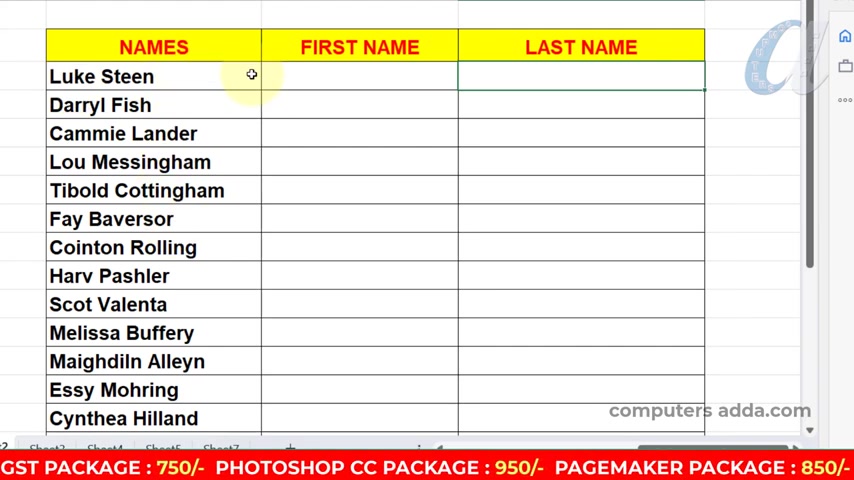
五大实用AI公式技巧
技巧一:AI Fill – 智能数据填充
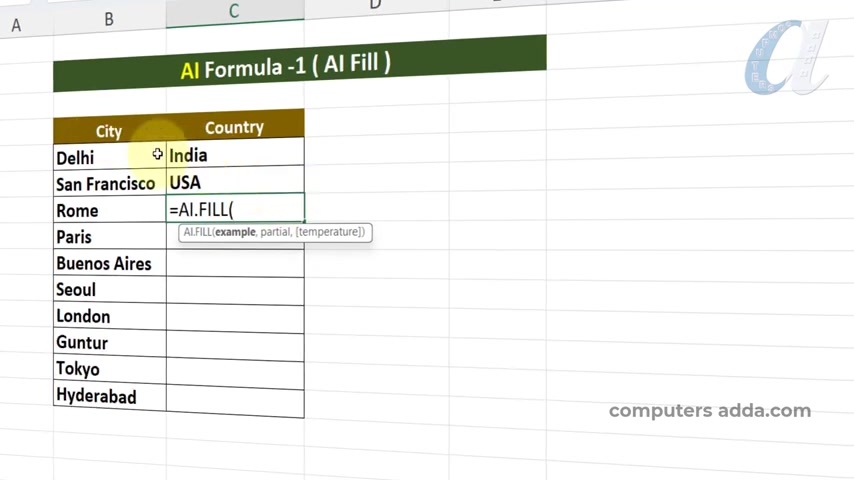
AI Fill是一种智能数据填充工具,它可以根据现有的数据模式,自动填充表格中的其他单元格。这项功能在处理大量数据时尤其有用,可以极大地提高数据录入的效率。
使用场景:
- 自动填充国家/地区:如果您的表格中包含城市信息,AI Fill可以根据城市自动填充对应的国家/地区。
- 规范化数据格式:AI Fill可以帮助您将数据规范化为统一的格式,例如统一日期格式、电话号码格式等。
- 生成序列数据:AI Fill可以根据现有的序列数据,自动生成后续的序列数据,例如自动生成月份、日期或产品编号。
操作步骤:
- 在Excel中打开包含需要填充的数据的表格。
- 在需要填充的列中,手动输入几个示例数据,让AI Fill学习数据的模式。
- 选中需要填充的单元格范围。
- 输入公式
=AI.FILL(示例数据范围, 需要填充的单元格范围)并按下Enter键。 - AI Fill将自动根据学习到的模式填充选定的单元格。
示例假设您有一个包含城市和国家/地区的表格,其中已经手动输入了几个城市和对应的国家/地区。现在您想要自动填充其他城市的国家/地区信息,可以使用以下步骤:
- 手动输入“北京”和“中国”、“东京”和“日本”。
- 选择城市和国家两列包含标题的所有内容。
- 在国家一列输入公式:
=AI.FILL(B4:C6,B7:B14)。 - 按下Enter键,AI Fill将自动根据学习到的模式填充选定的单元格,城市对应的国家会自动填充出来。
- 检查填充结果,确保准确无误。
这个功能大大减少了手动输入数据的时间,并提高了数据的准确性。你可以根据不同情况结合使用Excel的现有功能,定制出符合自己需求的方案。
技巧二:AI Extract – 精准信息提取
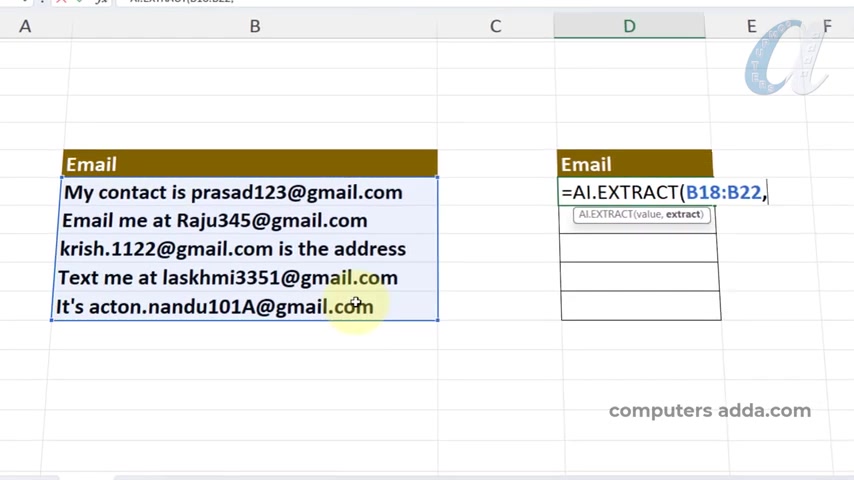
AI Extract是一种强大的文本挖掘工具,它可以从一段文本中提取特定的信息。这项功能在处理包含大量文本的数据时非常有用,可以帮助用户快速找到所需的信息,而无需手动筛选和阅读。
使用场景:
- 提取姓名:从包含姓名和问候语的文本中提取姓名。
- 提取电子邮件地址:从包含电子邮件地址和其他信息的文本中提取电子邮件地址。
- 提取电话号码:从包含电话号码和其他信息的文本中提取电话号码。
操作步骤:
- 在Excel中打开包含需要提取信息的文本的表格。
- 在需要提取信息的列中,输入公式
=AI.EXTRACT(文本单元格, 需要提取的信息类型)并按下Enter键。 - AI Extract将自动提取文本中的特定信息,并将其显示在单元格中。
示例假设您有一个包含姓名和问候语的表格,其中包含以下文本:
- "My name is 张三"
- "Hello, 李四!"
- "Greetings, 王五"
现在您想要从这些文本中提取姓名,可以使用以下步骤:
- 在需要提取姓名的列中,输入公式
=AI.EXTRACT(A1, "Name")并按下Enter键。 - AI Extract将自动提取文本中的姓名,并将其显示在单元格中。
- 复制公式到其他单元格,以提取所有文本中的姓名。
- 检查提取结果,确保准确无误。
这个功能非常适用于处理大量的文本数据,可以帮助用户快速找到所需的信息,节省大量的时间和精力。但是通过演示视频也可以看到,AI_EXTRACT在使用时也会出现无法提取需要信息的情况。所以,在实际应用中,还是需要人工进行结果检查,确保结果的准确性和有效性。
技巧三:AI Translate – 跨越语言障碍
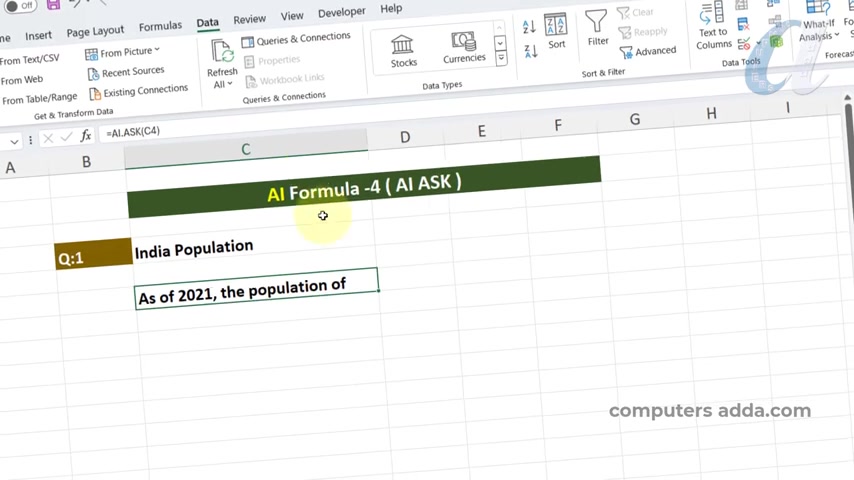
AI Translate是一种便捷的语言翻译工具,它可以将一种语言的文本翻译成另一种语言。这项功能在处理多语言数据时非常有用,可以帮助用户快速理解不同语言的内容,促进跨文化交流与合作。
使用场景:
- 翻译产品描述:将英文产品描述翻译成中文,以便更好地向中国客户推广产品。
- 翻译客户反馈:将西班牙语客户反馈翻译成英文,以便更好地理解客户需求。
- 翻译合同文件:将法语合同文件翻译成中文,以便更好地审查合同条款。
操作步骤:
- 在Excel中打开包含需要翻译的文本的表格。
- 选择目标语言,例如中文、法语或西班牙语。
- 在需要显示翻译结果的列中,输入公式
=AI.TRANSLATE(文本单元格, 目标语言)并按下Enter键。 - AI Translate将自动将文本翻译成目标语言,并将其显示在单元格中。
这个功能对于需要处理多语言数据的用户来说非常实用,可以帮助他们快速理解不同语言的内容,并进行有效的沟通和协作。例如,将英文翻译成中文,就可以直接将目标语言填写为Chinese。为了更好的使用这个功能,可以使用创建下拉列表的方式来选择不同的语言。
使用数据验证创建选项列表:
- 在要显示列表的单元格中,转到“数据”选项卡,然后选择“数据验证”。
- 在“设置”选项卡上,依次单击“允许”>“列表”。
- 单击“来源”框,然后键入您的列表值,用逗号分隔,例如:英语,中文,日语,韩语。
- 选择确定。
不过需要注意的是,视频作者演示中,使用的是英语来填写翻译目标语言的。经过测试,直接填写中文也是可以的。
技巧四:AI Ask – 智能问题解答
AI Ask是一种智能问题解答工具,它可以根据用户提出的问题,从数据库或网络中搜索相关信息,并提供有用的答案。这项功能在需要快速获取信息时非常有用,可以帮助用户解决Excel使用方面的问题,并了解更多相关知识。
使用场景:
- 查找Excel函数:如果您不确定某个Excel函数的功能或用法,可以使用AI Ask来获取相关信息。
- 了解Excel技巧:如果您想要学习Excel的某个技巧,可以使用AI Ask来获取详细的步骤和说明。
- 解决Excel问题:如果您在使用Excel时遇到问题,可以使用AI Ask来寻求解决方案。
操作步骤:
- 在Excel中打开需要提问的表格。
- 在需要显示答案的单元格中,输入公式
=AI.ASK(问题)并按下Enter键。 - AI Ask将自动搜索相关信息,并将答案显示在单元格中。
示例在单元格中输入“What Excel formula should I use to sum list of values only if then greater than 50”在需要显示答案的单元格中,输入公式“=AI.ASK(C4)”并按下Enter键。AI Ask将自动搜索相关信息,然后答案会显示在表格里。利用AI Ask,可以解决很多Excel公式的问题,并且还会有公式的语法提示。
技巧五:AI Table – 快速生成表格
AI Table是一种高效的表格生成工具,它可以根据用户提出的要求,自动生成包含特定信息的表格。这项功能在需要快速创建表格时非常有用,可以帮助用户节省大量的时间和精力。
使用场景:
- 生成产品列表:如果您想要创建一个包含产品名称、价格和描述的表格,可以使用AI Table来自动生成。
- 生成客户列表:如果您想要创建一个包含客户姓名、电话号码和地址的表格,可以使用AI Table来自动生成。
- 生成财务报表:如果您想要创建一个包含收入、支出和利润的表格,可以使用AI Table来自动生成。
操作步骤:
- 在Excel中打开需要生成表格的表格。
- 在需要显示表格的单元格中,输入公式
=AI.TABLE(问题)并按下Enter键。 - AI Table将自动根据提出的要求生成表格,并将其显示在单元格中。
视频作者给出了生成“印度前10名富豪排行榜”的示例,使用该功能可以快速地生成包括排名、姓名、净资产和行业信息的表格。表格生成之后,还可以通过修改问题,让AI在表格中显示更多信息,比如城市。
ChatGPT for Excel的安装和使用方法详解
插件安装步骤
-
- 打开Microsoft Excel。
- 导航到“插入”选项卡。
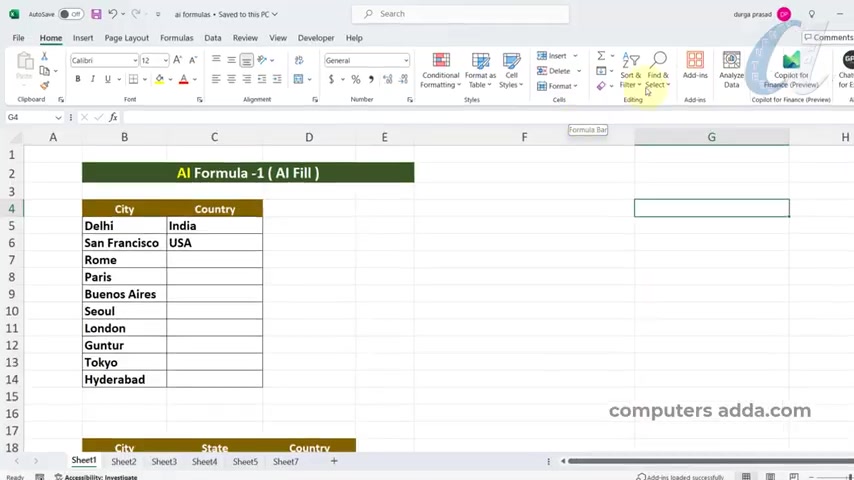
- 单击“获取加载项”或“我的加载项”(如果已安装其他加载项)。
- 在Office加载项商店中,搜索“ChatGPT for Excel”或类似的名称。
- 找到合适的ChatGPT加载项后,单击“添加”按钮。
- 按照屏幕上的指示完成安装。通常,安装完成后,您会在Excel的“开始”选项卡或“数据”选项卡中看到ChatGPT加载项的图标或选项卡。
配置API密钥
- 获取OpenAI API密钥:访问OpenAI官方网站(https://platform.openai.com/)并注册一个账户。登录后,导航到API密钥页面。创建新的API密钥并复制它。请注意,您需要为使用OpenAI API支付费用。
- 在ChatGPT for Excel中配置API密钥:打开ChatGPT for Excel加载项。在加载项的设置或配置选项中,找到“API密钥”或类似的字段。将您从OpenAI复制的API密钥粘贴到该字段中。保存设置。
使用ChatGPT for Excel插件的优点与缺点
优点
- 使用自然语言生成Excel公式,无需手动编写。
- 可以执行复杂的数据分析任务。
- 可用于生成文本内容,如报告、邮件等。
- 能够根据现有数据模式自动填充数据。
缺点
- 需要配置OpenAI API密钥,可能涉及付费。
- 某些高级功能可能需要额外订阅。
- 生成的结果可能不完全准确,需要人工验证。
- 依赖于OpenAI API的稳定性和可用性。
常见问题解答
Excel AI公式适合哪些人群使用?
Excel AI公式适合所有需要频繁处理数据的人群使用,尤其是数据分析师、财务人员、市场营销人员和项目经理等。
使用Excel AI公式需要付费吗?
部分AI公式可能需要付费才能使用,具体取决于插件的定价策略。
AI公式生成的结果准确吗?
尽管AI公式很强大,但生成的结果也可能存在误差。因此,在使用AI公式时,需要仔细检查结果,确保准确无误。
AI公式的使用是否复杂?
AI公式的使用并不复杂,只需安装相应的插件并在单元格中输入公式即可。当然,理解每个公式的具体功能和使用方法也是必要的。
相关文章
